Metody instalace aplikací Android ve výchozím nastavení

- 610
- 35
- Gabin Sladký
Dnes je operační systém Android považován za jeden z nejflexibilnějších a nejvíce přizpůsobitelných mezi mobilními protějšky. Vzhledem k rozšířeným možnostem rostoucí funkce pomocí nových vestavěných nebo navržených nástrojů je tak populární mezi mobilními gadgety.

Chcete -li zobrazit mediální obsah různých typů, můžete použít několik hráčů, diváků, editorů atd. A můžete předepsat výchozí - a poté pokaždé, když kliknete na určitý typ souborů, otevře se pomocí programu určeného uživatelem.
Taková flexibilita, přístupná od správce souborů, vám umožňuje rozhodnout se jednou provždy (nebo spíše, dokud nezrušíme svůj výběr) se správnou aplikací pro určitou skupinu souborů, nebo si můžete nechat výběr a poté pokaždé Bude vám nabídnuto všechny dostupné alternativy. To je obzvláště důležité pro prohlížeče - není jich mnoho, a pokud je pro některé stránky dobré, na jiných se zpomalí nebo nesplní úkoly vlastní funkčnosti webové stránky.
Zpočátku v operačním systému Android je vazba mezi aplikacemi a typy souborů, pouze pokud je program prezentován v singulárním. Při přidávání aplikací veškerá tato rutina spadá na ramena uživatele - může předepsat výchozí programy a nástroje, stejně jako změnit nebo zrušit předchozí účely, pokud byly provedeny chybně, nebo najednou se priority změnily.
Jak to udělat, budeme zvažovat dnes.

Jak vytvořit hlavní aplikace použité ve výchozím nastavení
Schopnosti operačního systému z hlediska vazebného softwaru však k implementaci konkrétních akcí však nejsou příliš široké. Zpočátku taková příležitost existuje pro nejčastěji používané uvedení na trh (So -called operační systém), prohlížeče, které Android dokáže rozpoznat, video přehrávače, audiopleje, aplikace pro fotoaparát, pro výměnné zprávy, pro volacíz.
Zvažte tedy, jak nainstalovat spouštěč, prohlížeč nebo jinou výchozí aplikaci:
- Jdeme do nastavení smartphonu (tablet).
- Klikneme na položku „Dodatek“ (která může mít podobné, ale jiné jméno).

- Další akce závisí na verzi OS a smartphonu. Na některých modelech s čistým Androidem pro provedení vazby musíte vyklouznout na ikonu rychlostního stupně (jako možnost - ve třech bodech) a poté vybrat položku „výchozí aplikace“. Existuje také situace, kdy dosáhnout stejného výsledku, stačí klouzat na výchozí kartě na kartě. Konečně, možnost není vyloučena, pokud je nutné zvolit „další nastavení“ a již zde hledat požadovanou možnost. V každém případě bude nalezení pobytu této funkce snadné, protože je zjevně v části „Aplikace“ sekce “.
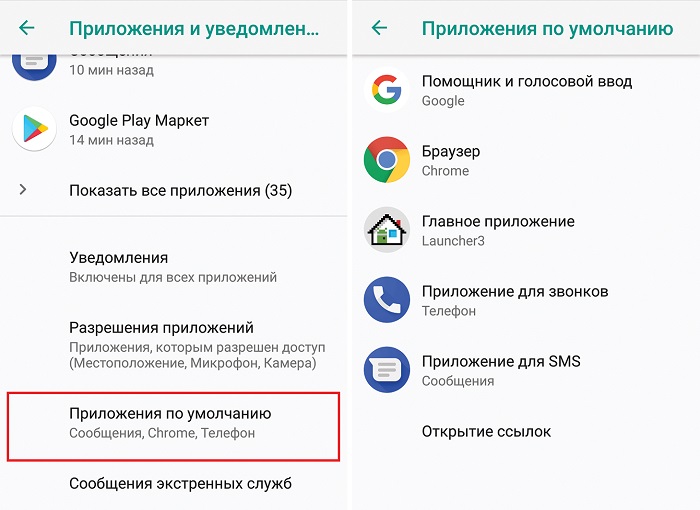
- Mezi cenově dostupné akce v seznamu, které se otevřely - výběr jiného spouštěče (ve výchozím nastavení je obvykle značková skořápka od výrobce smartphonu nebo standardní program Google). Chcete -li dát ve výchozím nastavení další spouštěč, musíte na kartu „hlavní obrazovku“ vyklouznout (a toto jméno má mnoho možností psaní - například „Desktop“ nebo „Hlavní aplikace“, vše záleží na konkrétním shellu použitém ve výchozím nastavení ).
- Poté si vybereme spouštěč, který se vám líbí z navrhovaného seznamu (vzpomeňte si, můžete jej rozšířit sami, stáhnout relevantní aplikace z trhu Play a nainstalovat je do zařízení).
Jak vidíte, nic komplikovaného, všechno se děje při několika kliknutích. Přibližně stejným scénářem můžete přiřadit výchozí nástroje pro volání, pro odesílání zpráv SMS, pro surfování atd. V případě, kdy není program použitý pro určité akce ve výchozím nastavení definován.
Dále o tom, jak vytvořit výchozí prohlížeč v prohlížeči Android.
Někteří výrobci smartphonů/tabletů vytvářejí standardní prohlížeče vlastního rozvoje - zpravidla mají nedostatečné rozsáhlé funkce. Jiní si vybírají jako hlavní chrom Google, který je také daleko od ideálu, protože spotřebovává příliš mnoho zdrojů. Proto mnoho uživatelů nainstaluje alternativní pozorovatele na gadget - který má rád, výhoda volby je poměrně velká.
Pro výběr prohlížeče ve výchozím nastavení provádíme následující akce:
- Přejdeme do části „Nastavení“ a poté vybereme položku „Aplikace“;
- Hledáme prohlížeč, který chcete provést výchozí, klikněte na jeho ikonu;
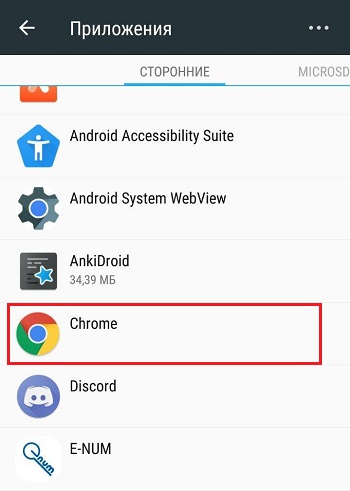
- Ocitneme se na stránce Nastavení, kde hledáme parametr „Spusťte ve výchozím nastavení“, aktivujeme jej.
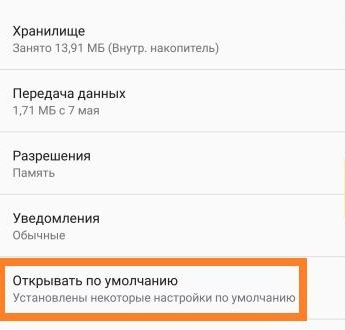
V některých smartphonech je algoritmus akcí mírně odlišný, v nastaveních musíte najít část, ve které můžete ovládat nainstalované aplikace, hledáme nápis „Výchozí aplikace“, proklouzneme na tři body a vybereme „prohlížeč„ prohlížeč „V seznamu, který se objevil. Seznam bude otevřen seznamem internetových zařízení nainstalovaných v systému, mezi nimiž byste se měli vybrat.
Nyní budou v prohlížeči, který jste si vybrali, provedeny všechny akce související s otevřením webů (kliknutí odkazy ve zprávách SMS, instantní posly, další aplikace).
Alternativní možnost provádění stejných akcí zahrnuje použití nastavení samotného prohlížeče. Téměř všichni pozorovatelé, s výjimkou Google Chrome, mají tuto možnost. Řekněme, že pokud chcete, aby se weby vždy otevíraly pomocí Firefoxu, musíte dodržovat následující pokyny (tento pozorovatel je uveden na příklad, stejný algoritmus se vztahuje na operu, prohlížeč z Yandexu a další aplikace tohoto typu):
- spustit operu;
- Sklouzneme na tři body, abychom se dostali do nabídky aplikace;
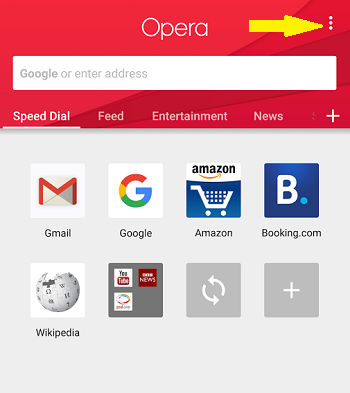
- Přecházíme na položku „Nastavení“ (lze ji nazvat „parametry“ nebo mít podobný název);
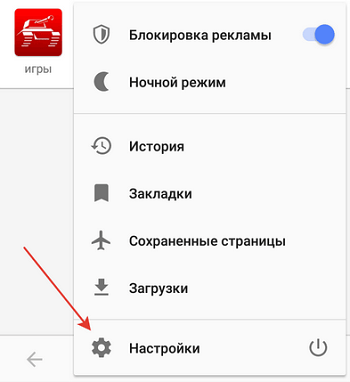
- Mezi parametry hledáme „Vytvořit výchozí prohlížeč“, aktivujeme jej;
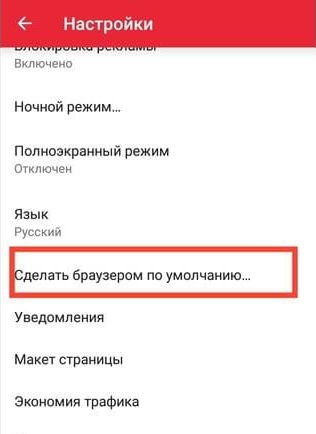
- V některých prohlížečích není instalace výchozí aplikace v nastavení. Takže v Yandexu.Prohlížeč je k dispozici v nabídce podle řádku vyhledávání, kde je třeba vybrat položku „Nastavení“ a poté postupujte podle výše uvedeného scénáře.
Jak navázat dodržování typů souborů určitých aplikací
Ve Windows nabízí mnoho programů tuto příležitost. Můžete si založit nezbytná asociace v prostředí Android. Předchozí možnost zjevně není pro tyto účely vhodná, takže použijeme zcela odlišný scénář.
Jeho pomocí jej můžete změnit otevření určitých souborů výchozím programem. Je pravda, že použitý software by měl podporovat podobnou možnost, ale obvykle s tím nejsou žádné problémy.
DŮLEŽITÉ. Metoda, kterou popisujeme níže, je vhodná, pouze pokud pro tento typ souboru dosud nebyla nainstalována asociace v Androidu. Pokud je již nastavena aplikace pro otevření souborů tohoto typu, musíte nejprve vydat výchozí nastavení a teprve poté následovat algoritmus níže.Pro instalaci aplikace pro konkrétní typy souborů ve výchozím nastavení je vyžadována následující sekvence akcí:
- Jdeme do „Správce souborů“, tato aplikace může být standardem, nebo uživatelem z Google Play;
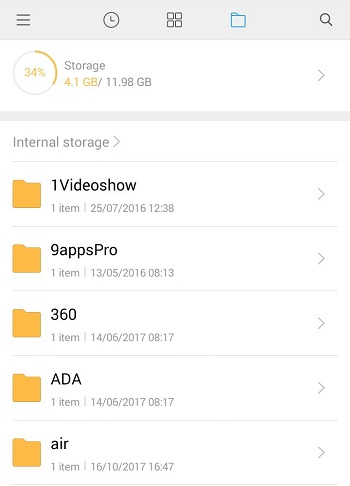
- Hledáte jakýkoli soubor požadovaného typu (například pro rozšíření, .mp3);
- Pokud pro něj nebylo zadáno asociace (tj. Při kliknutí na soubor ve správci, hráč se neotevře), pro něj můžete hráči přiřadit ve výchozím nastavení;
- Systém se pokusí nezávisle najít aplikaci, se kterou můžete otevřít soubory tohoto typu, a navrhnout, abyste si vybrali z vhodných možností, který bude výchozí.
Všimněte si, že můžete nainstalovat libovolný počet hráčů pro přehrávání hudby, ale postup pro jejich přiřazení bude vyžadovat zrušení předchozí volby, o kterém budeme hovořit níže.
Mimochodem, podobný algoritmus je také použitelný pro konfiguraci ve výchozím prohlížeči Android:
- Otevřeme aplikaci, ze které je možné přepnout na web pomocí externího odkazu (metoda nemusí fungovat u některých okamžitých poslů pomocí jejich aplikace k prohlížení webových stránek, WebView);
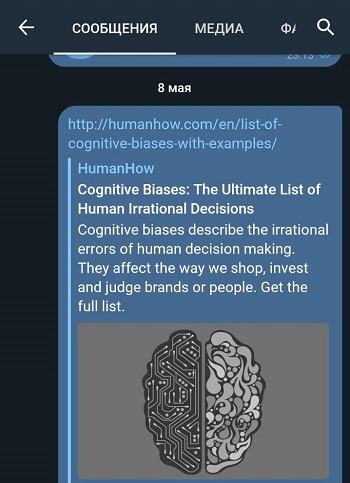
- Hledáte odkaz a klikněte na něj;
- Okno se objeví s nabídkou pro výběr prohlížeče pro otevření webu;
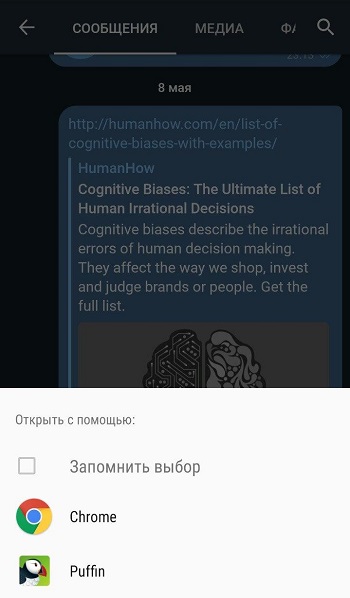
- Klepněte na tlačítko „Otevřít“;
- Po výběru požadované možnosti klikněte na tlačítko „Vždy“, v důsledku toho se tento pozorovatel stane hlavním.
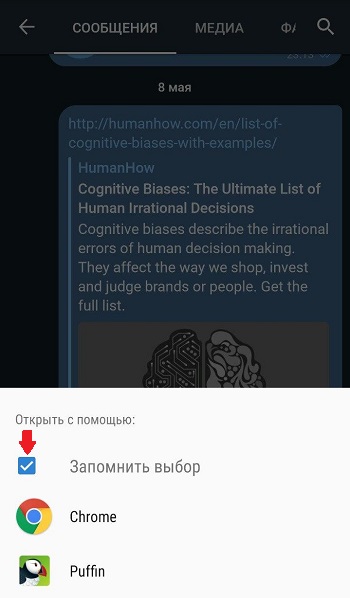
Tato metoda samozřejmě není doslovná v doslovném smyslu, protože nezavádí spuštění aplikace s konkrétním typem souboru (HTML, ASP, PHP), ale je to docela fungující.
Zrušení výchozího spuštění aplikace
Poměrně často je třeba resetovat program použitý ve výchozím nastavení. Důvodem je nejčastěji náhodný stisknutí nesprávného tlačítka při výběru možnosti otevírání. Někdy se majitel gadgetu dozví o funkční aplikaci, než se používá normálně, nebo prostě chce, aby měl na výběr pokaždé. V takových případech musí být asociace porušena, ať už jde o prohlížeč, hráč nebo jiná aplikace.
Pokud jste vyklouzli tlačítko „vždy“, když vám systém nabídl výběr, právě jste si provedli Android své preference a již nenabízejí alternativy, ušetříte čas. To však neznamená, že takové sdružení je nainstalováno navždy. Může být zrušeno, aby se rozhodlo nebo se vůbec nedařilo.
Nejčastěji je třeba změnit výchozí prohlížeč na druhém místě - hudební a video přehrávače, čtenáři, Rabbles. Všimněte si, že po zrušení asociace vám operační systém znovu nabídne výběr pokaždé, pokud existuje několik relevantních aplikací.
Chcete -li změnit program použitý ve výchozím nastavení (prohlížeč, hráč atd. D.), dodržujte další instrukce:
- Jdeme do části „Nastavení“;
- Klepněte na ovládání ikony přítomných v zařízení:
- Hledáme program, který byl dříve jmenován ve výchozím nastavení;
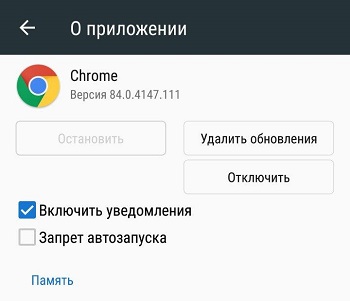
- Klikněte na název aplikace a poté na tlačítko odpovědné za zrušení výchozí asociace.
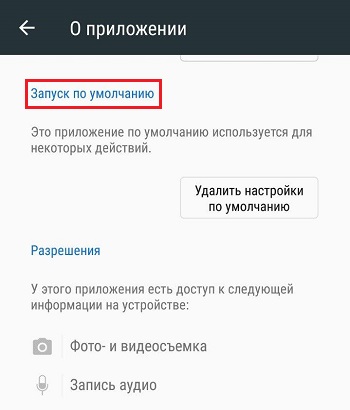
Pokud chcete přiřadit prohlížeč, jednáme podle algoritmu popsaného v předchozích oddílech, protože nyní máte takovou příležitost. Jinak budete výběrem vhodné aplikace pokaždé, když se objeví dialogové okno.
Jak vidíte, úkol instalace aplikací ve výchozím nastavení je jednoduchý, provádět takové manipulace se zvláštními dovednostmi, není nutné mít. Navíc taková dovednost může být velmi užitečná.
A konečně, jako vždy - jakékoli komentáře k tématu článku jsou vítány!

